A File Explorer alapvető alkalmazás volt a Windows rendszerenéveken át. Néhány frissítést kapott a Windows 10 új kiadásaival, de ez nagyrészt meglehetősen átfogó alkalmazás. Kevés Windows-felhasználó keres alternatívát. Amikor kiválaszt egy fájlt a File Explorer programban, kevés információt jelenít meg róla. Ha azt állította be, hogy a fájlok a Részletek nézetben jelenjenek meg, akkor oszlopok jelenítik meg a fájl létrehozásának időpontját, méretét, a szerzőt és egyéb információkat. Lehet, hogy ezek az oszlopok nem mindig a kívánt sorrendben vannak, de az oszlopok átrendezése a File Explorerben elég könnyű. Itt van, hogyan.
Oszlopok átrendezése a File Explorerben
A File Explorer csak akkor jelenít meg oszlopokat, ha a fájlokat a Részletek nézetben állította be. A mappa nézetének megváltoztatásához nyissa meg azt, és lépjen a Nézet fülre. Az Elrendezés eszköztárban válassza ki a részleteket.

Ha a Részletek nézetben van, a File Explorer megteszitöbb oszlopra osztható. Ha szeretné, kattintson a jobb gombbal bármelyik oszlop címére, és további oszlopokat fog látni, amelyeket engedélyezhet. Néhány oszlop csak bizonyos fájltípusok esetén lehet elérhető, például az Album vagy a Szám száma oszlopok csak az audiofájlokhoz engedélyezhetők.
Ha engedélyezte az összes szükséges oszlopot,elkezdheti átrendezni őket. Egy oszlop átrendezéséhez húzza és dobja oda, ahol szüksége van. Például, ha szüksége van a méret oszlopra a Típus oszlop előtt, egyszerűen kattintson a címére, és húzza úgy, hogy a Név vagy a Dátum oszlop után jelenjen meg. Bármelyik oszlopot húzhatja és áthelyezheti, beleértve a Név oszlopot.
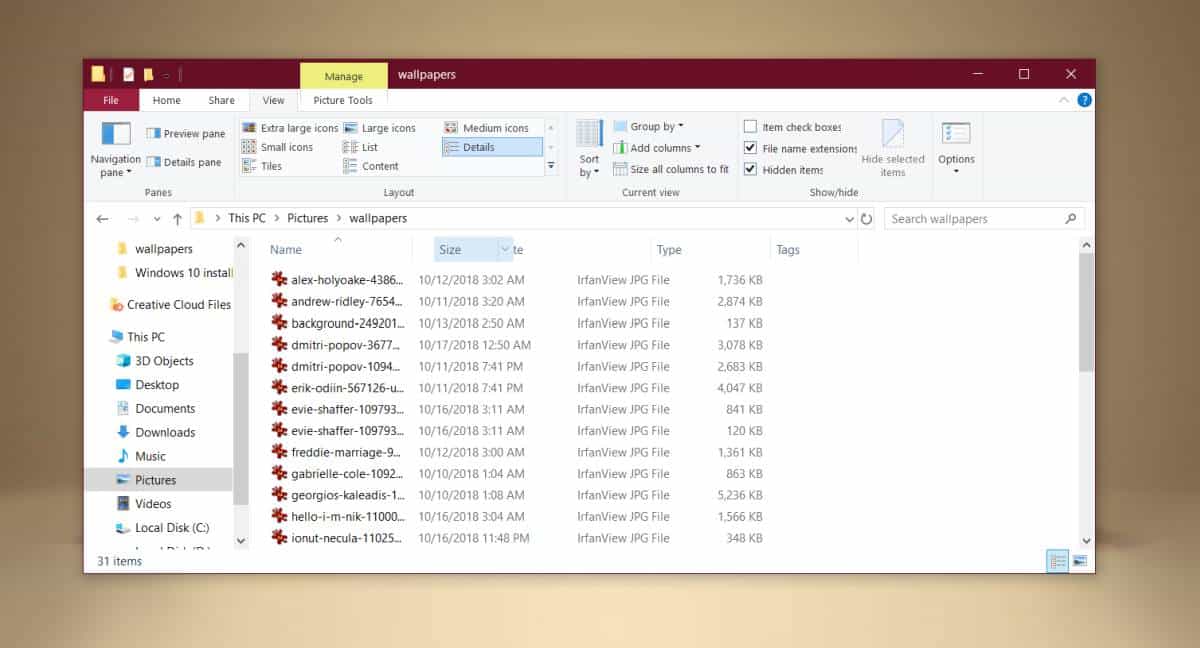
A változás akkor is megmarad, ha bezárja amappát, és nyissa meg újra, azonban ez a változás mappaspecifikus. A mappában végrehajtott módosításokat nem öröklik a benne beágyazott mappák. Nem számít, ha beágyazott mappákat adott hozzá az oszlopok átrendezése után vagy az előtt. A File Explorer megvizsgálja a mappában lévő fájltípust, és kiválasztja a legjobb elrendezést, ami azt jelenti, hogy a Részletek elrendezést nem mindig választja ki, és mindig megkapja az alapértelmezett oszlopok sorrendjét a File Explorerben.
Ez nem pontosan egy monumentális változás, és azazonban egyáltalán nem érinti a rendszer stabilitását, ha vissza szeretné állítani az oszlopot az eredeti helyzetébe, egyszerűen elrejti és elrejti. Egy oszlop elrejtéséhez kattintson a jobb gombbal bármely oszlop címére, és válassza ki az elrejteni kívánt oszlop nevét. Ismételje meg ezt a folyamatot, és válassza ki az oszlopot, hogy újra engedélyezze. Visszaáll az eredeti helyzetébe a File Explorer programban.













Hozzászólások